Добавяне на номера на слайдовете, номера на страниците или дата и час
Може да добавите към своята презентация номера на слайдовете и датата и часа.
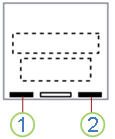
1. Дата и час
2. Номер на слайда
За да добавите информация в горния и долния колонтитул на изложения, вижте Редактиране на номерирането, долните и горните колонтитули на страниците за изложения в PowerPoint.
Добавяне на номера на слайдовете или номера на страниците с бележки
-
В раздела Изглед, в групата Изгледи на презентация щракнете върху Нормален.
-
От лявата страна на екрана, в екрана, съдържащ миниатюрите на слайдовете, щракнете върху първата миниатюра на слайд в презентацията.
-
В раздела Вмъкване, в групата Текст щракнете върху Горен и долен колонтитул.

-
В диалоговия прозорец Горен и долен колонтитул направете едно от следните неща:
-
Ако искате да добавите номера на слайдовете, щракнете върху раздела Слайд и после поставете отметка в квадратчето Номер на слайда.
-
Ако искате да добавите номера на страниците към бележки, щракнете върху раздела Бележки и изложения и после поставете отметка в квадратчето Номер на страница.
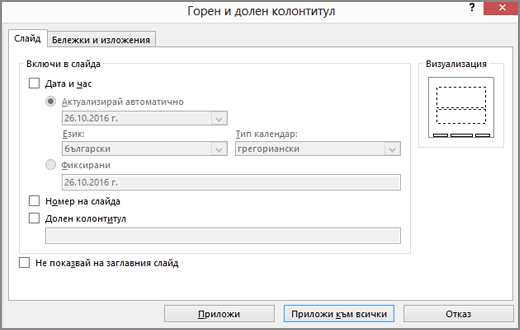
-
-
Ако искате да добавите номера на страниците към всички слайдове или страници с бележки в своята презентация, щракнете върху Приложи към всички.
Промяна на началния номер на слайд
Можете да променяте номера на началния слайд, да номерирате само един слайд или да пропуснете номера на слайд от първия слайд. Ето как.
-
В раздела Проектиране, в групата Персонализиране щракнете върху Размер на слайда > Размер на слайда по избор.
-
В полето Размер на слайда, в падащия списък Номерирай слайдовете от изберете началния номер.
Номериране само на един слайд или номериране на всички слайдове без първия
-
В раздела Вмъкване, в групата Текст щракнете върху Горен и долен колонтитул.

-
В диалоговия прозорец Горен колонтитул и долен колонтитул щракнете върху раздела Слайд.
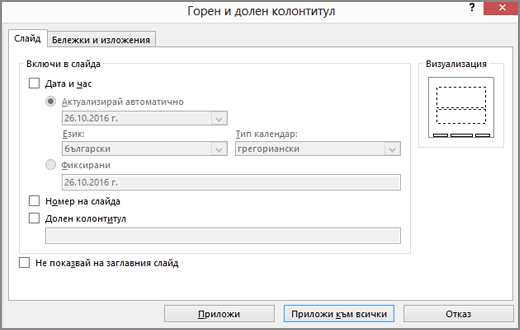
-
Направете едно от следните неща:
-
За да номерирате слайда, който сте избрали, отметнете квадратчето Номер на слайда и после щракнете върху Приложи. Повторете тази стъпка за всеки нов слайд, който искате да номерирате.
-
За да номерирате всички слайдове без първия, отметнете квадратчето Номер на слайда, отметнете също и квадратчето Не показвай на заглавния слайд и след това щракнете върху Приложи към всички.
-
За информация относно начините за пренареждане на слайдовете в презентацията вижте Промяна на реда на слайдовете.
Добавяне на дата и час
-
В раздела Изглед, в групата Изгледи на презентация щракнете върху Нормален.
-
От лявата страна на екрана, в екрана, съдържащ миниатюрите на слайдовете, щракнете върху първата миниатюра на слайд в презентацията.
-
В раздела Вмъкване, в групата Текст щракнете върху Дата и час.
-
В диалоговия прозорец Горен и долен колонтитул направете едно от следните неща:
-
Ако искате да добавите дата и час към вашите слайдове, щракнете върху раздела Слайд.
-
Ако искате да добавите дата и час към вашите страници с бележки, щракнете върху раздела Бележки и изложения.
-
-
Отметнете квадратчето Дата и час и после направете едно от следните неща:
-
Ако искате датата и часа да отразяват текущите дата и час при всяко отваряне или отпечатване на презентацията, щракнете върху Актуализирай автоматично, след което изберете желания от вас формат на датата и часа.
-
Ако искате да зададете датата и часа на определена дата, щракнете върху Фиксиран и после в полето Фиксиран въведете желаната от вас дата.
Чрез задаване на датата на вашата презентация да бъде фиксирана, лесно може да следите кога сте я променяли за последен път.
-
-
Ако искате да добавите датата и часа към всички слайдове, страници с бележки или изложения във вашата презентация, щракнете върху Приложи към всички.
Вмъкване или премахване на номера на слайдове
-
Отидете на Преглед > Нормален.
-
Отидете на Вмъкване > номер на слайд.
-
Изберете Номер на слайд и въведете номера на началния слайд. Визуализацията показва местоположението.
-
За да добавите или премахнете номера на слайда само от заглавната страница, изчистете или изберете Не показвай на заглавния слайд.
-
Изберете Приложи към всички или Приложи.










